Slik Starter Du Opp I Enkeltbrukermodus I CentOS / RHEL 8
Single User Mode (Noen Ganger Kjent Som Maintenance Mode) er en modus I Unix – lignende operativsystemer som Linux operate, hvor en håndfull tjenester startes ved systemstart for grunnleggende funksjonalitet for å aktivere en enkelt superbruker utføre visse kritiske oppgaver.
i enkeltbrukermodus starter ikke tjenestene, og ingen av brukerne har lov til å logge inn unntatt root. Systemet vil heller ikke be om innlogging, noe som betyr at du ikke trenger et passord for å få root-tilgang.
i denne opplæringen vil vi beskrive hvordan du starter opp i enkeltbrukermodus På CentOS 8 / RHEL 8. Merk at praktisk talt dette vil hjelpe deg med å gå inn i nødmodus og få tilgang til et nødskall.
Slik Starter Du Opp I Enkeltbrukermodus
Start CentOS 8 Eller RHEL 8-Serveren På Nytt og gå til grub boot loader-skjermen ved å avbryte automatisk oppstart og velg første linje som inkluderer kjernen (hvis du har flere kjernelinjer, velg den riktige Som passer til ditt miljø). Nedenfor er CentOS 8 boot loader-skjermen,
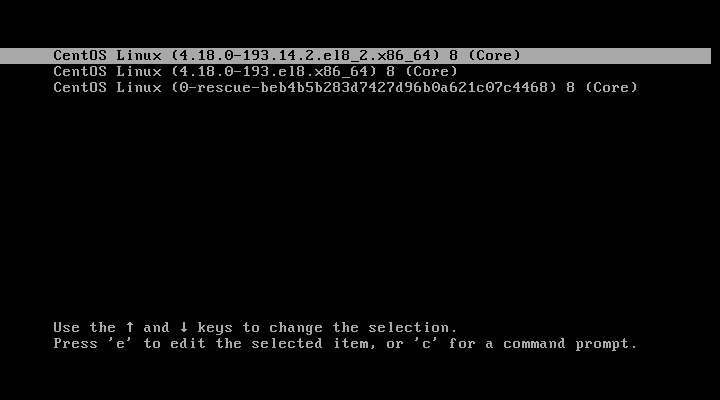
for å gå inn i enkeltbrukermodus, velg kjernen og trykk e rediger argumenter i kjernen.
nå bør du se informasjonen om det valgte operativsystemet som harddisk, rotpartisjon, plassering av kjernen, krasjkjernen og initrd(Initial ram disk).
Gå til linjen som starter med linux ved hjelp av pil opp og ned, og slett deretter argumentet ro.
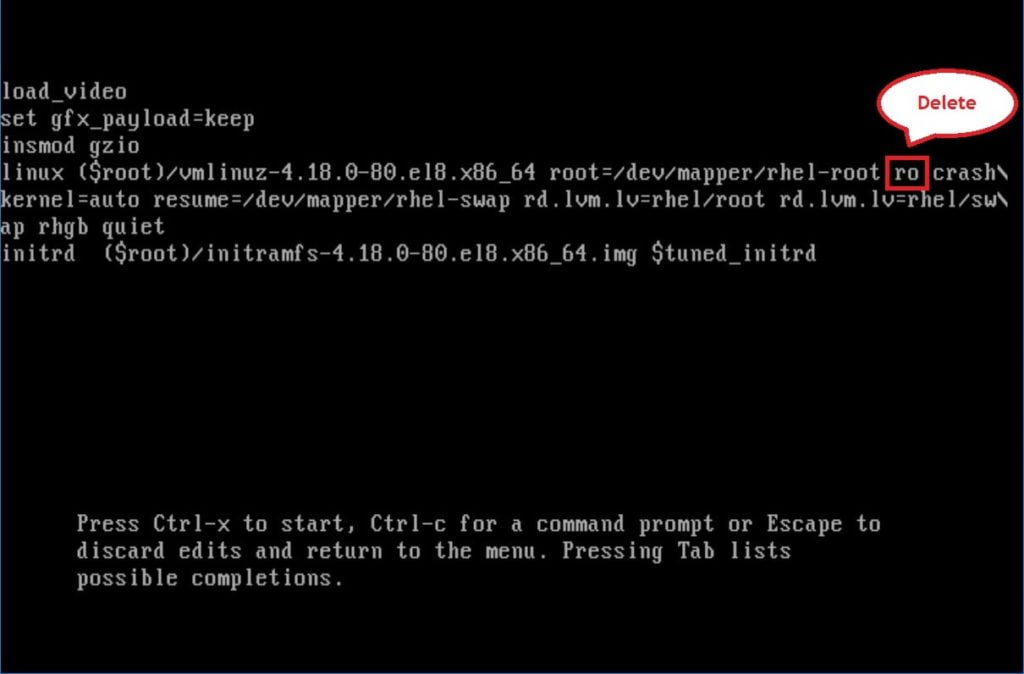
Legg til dette rw init=/sysroot/bin/sh i linjen. Når du er ferdig, trykk Ctrl+x.
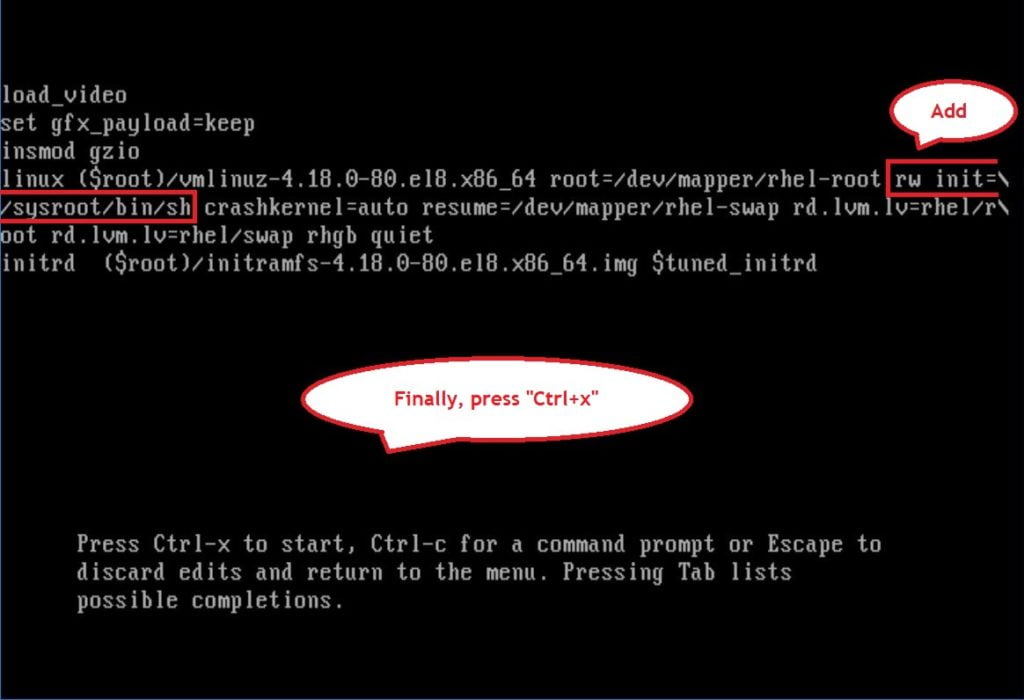
nå monter rotfilsystemet Med chroot-kommandoen.
chroot /sysroot
nå er enkeltbrukermodus helt klar til bruk. Når du har løst problemet for å avslutte enkeltbrukermodus, utfør følgende trinn.
CentOS/RHEL 7/8 bruker SELinux som standard, så opprett følgende skjulte fil, som automatisk utfører en relabel av alle filer ved neste oppstart.
# touch /.autorelabel
Kjør Til slutt kommandoen nedenfor for å starte systemet på nytt. Alternativt, skriv” exit ” kommandoen to ganger for å starte systemet på nytt.
# reboot -f